在Microsoft Word中,添加附件的功能并不像电子邮件客户端那样直接,您可以通过几种方法将文件附加到Word文档中,使其成为文档的一部分或链接到外部文件,以下是几种常见的方法:
方法一:嵌入对象
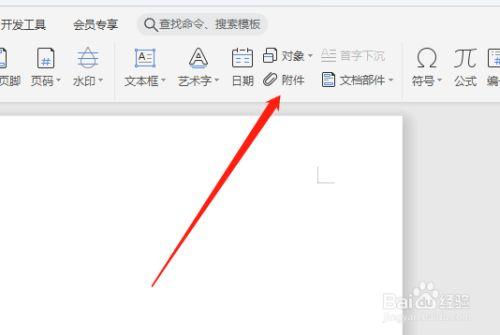
1、打开Word文档:打开您要编辑的Word文档。
2、定位插入点:点击您想要插入附件的位置。
3、插入对象:转到“插入”选项卡,点击“对象”按钮旁边的小箭头,然后选择“对象”。
4、创建新对象:在弹出的对话框中,选择“新建”选项卡,从列表中选择“Microsoft PowerPoint演示文稿”,或者根据需要选择其他类型的文件。
5、浏览文件:如果选择的是“由文件创建”,则点击“浏览”,找到并选择您想要附加的文件。
6、嵌入文件:勾选“以图标显示”复选框(可选),然后点击“确定”。
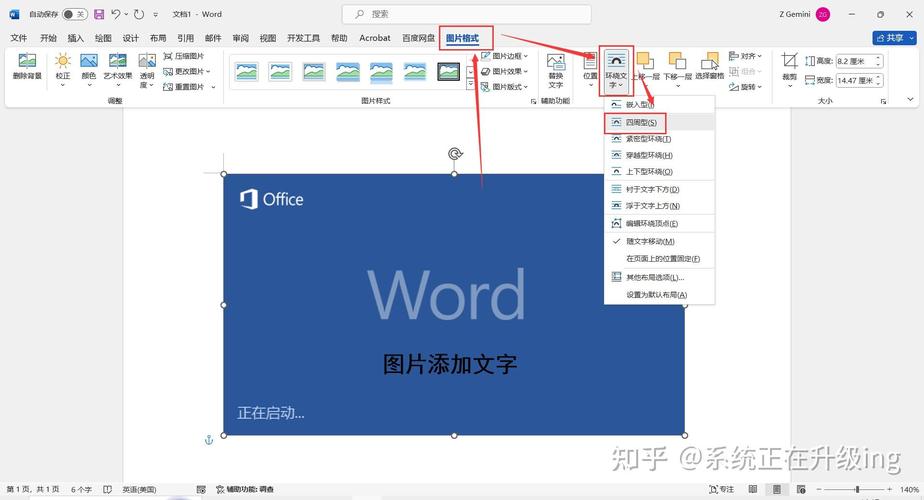
7、调整对象设置:您可以双击嵌入的对象以打开它并进行编辑,或者右键点击对象以访问更多格式和布局选项。
方法二:链接到文件
1、打开Word文档:打开您的Word文档。
2、插入超链接:转到“插入”选项卡,点击“链接”按钮(或使用快捷键Ctrl+K)。
3、选择现有文件或网页:在弹出的对话框中,选择“现有文件或网页”。
4、浏览目标文件:点击“浏览”,找到并选择您想要链接到的文件。
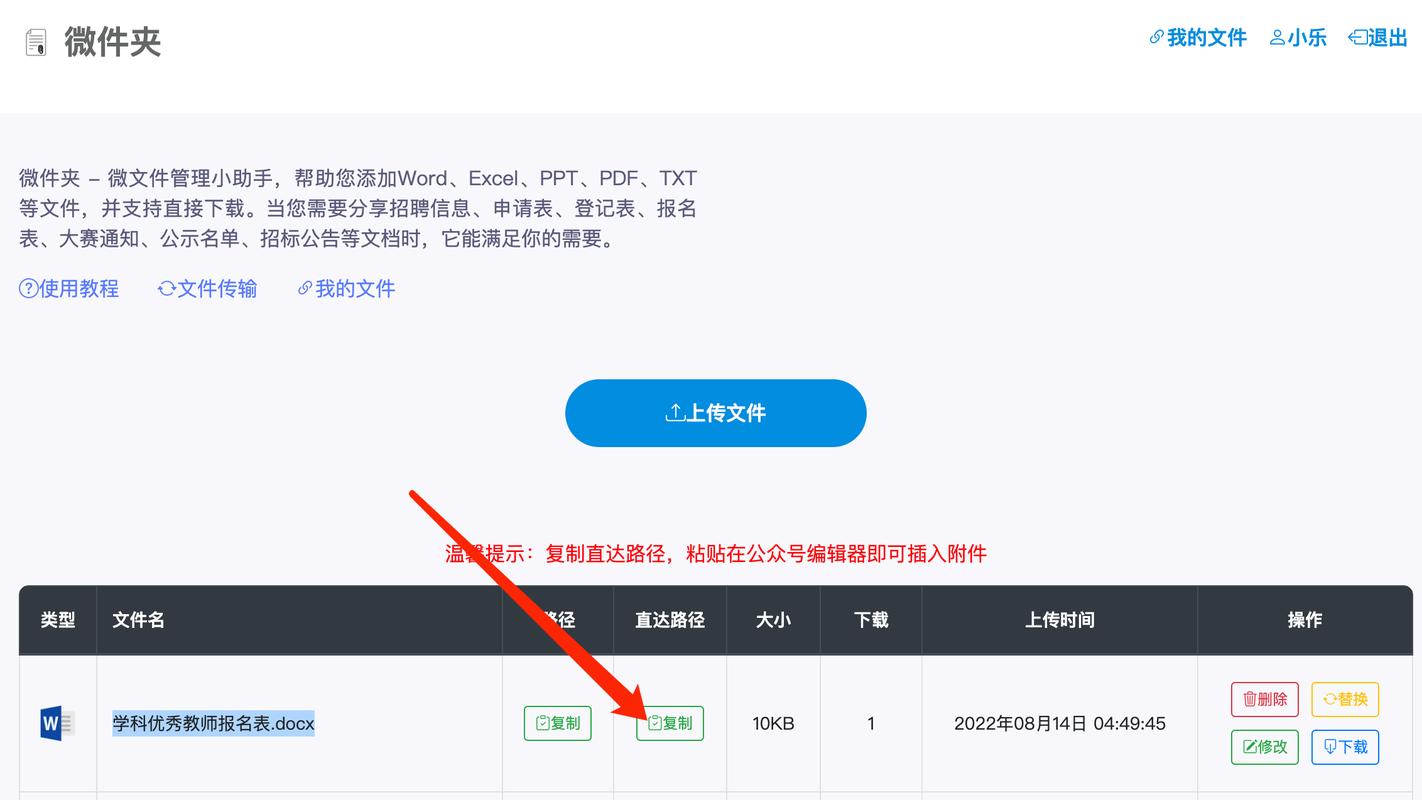
5、插入超链接:点击“确定”完成超链接的插入。
6、自定义显示文本:您可以编辑超链接的显示文本,使其更具描述性。
7、测试链接:保存文档并在Word中点击超链接以确保其正常工作。
方法三:使用附件功能(仅限某些版本的Word)
1、打开Word文档:打开您的Word文档。
2、访问邮件合并工具:转到“邮件”选项卡,点击“开始邮件合并”按钮,然后选择适当的合并类型。
3、选择收件人:根据您的需求选择收件人来源,如现有列表、Outlook联系人等。
4、编写邮件内容:在文档中编写您的邮件内容。
5、附加文件:在邮件合并工具中,查找“附加文件”或类似选项,然后按照提示选择要附加的文件。
6、完成合并:完成邮件合并过程,并根据需要保存或发送文档。
方法四:使用云存储服务
1、上传文件到云存储:将您想要附加的文件上传到OneDrive、Google Drive或其他云存储服务。
2、获取共享链接:生成文件的共享链接或确保文件已设置为公开可访问。
3、插入超链接:在Word文档中,使用上述方法二中的步骤插入超链接,将链接指向您的云存储文件。
4、测试链接:保存文档并在Word中点击超链接以确保其正常工作。
相关问答FAQs
Q1: 如何在Word中插入PDF文件?
A1: 要在Word中插入PDF文件,您可以使用上述方法一中的“嵌入对象”步骤,在弹出的对话框中,选择“创建自文件”,然后浏览并选择您的PDF文件,Word将把PDF作为对象插入到文档中,您可以双击该对象以打开和查看PDF内容。
Q2: 如果我不希望其他人编辑我附加的文件,应该怎么办?
A2: 如果您不希望其他人编辑您附加的文件,可以使用“链接到文件”的方法,而不是嵌入对象,这样,当人们点击链接时,他们将看到文件的内容,但不能直接在Word中编辑它,您也可以将文件转换为PDF格式,因为PDF通常不允许轻易编辑,然后再将其作为对象或链接插入到Word文档中。
到此,以上就是小编对于word中怎么添加附件的问题就介绍到这了,希望介绍的几点解答对大家有用,有任何问题和不懂的,欢迎各位朋友在评论区讨论,给我留言。
内容摘自:https://news.huochengrm.cn/cydz/11692.html
